Kako postaviti upit u bazu podataka MS Access 2019

Naučite kako postaviti upite u Access bazi podataka uz jednostavne korake i savjete za učinkovito filtriranje i sortiranje podataka.
Web-mjesta za objavljivanje u sustavu SharePoint 2010 stvorena su za brendiranje i uključuju neke unaprijed definirane glavne stranice i izglede stranica. Također vam omogućuju mogućnost povezivanja na alternativni stilski list. Ova je opcija korisna ako vam gotove datoteke dovode većinu puta do tamo, ali ipak želite promijeniti neke stilove dizajna, uključujući manje pozicioniranje, veličine i boje.
Potrebne su vam vještine CSS-a (Kaskadni listovi stilova) da biste stvorili ovaj alternativni stilski list, ali ne morate koristiti softver treće strane za uređivanje stranica web-mjesta.
Sljedeći popis sadrži dijelove i dijelove napora za SharePoint branding. Idite dolje na ovaj popis kako biste bili sigurni da pokrijete sve osnove:
Glavne stranice: Tema i opći izgled predloška stranice. Jedan od najčešćih glavnih izgleda je obrnuti L sa zaglavljem i globalnom navigacijom na vrhu i sekundarnom navigacijom s lijeve strane. Glavna stranica sadrži HTML, povezani ili ugrađeni CSS i SharePoint rezervirana mjesta za određene stavke sustava SharePoint.
Zamislite glavnu stranicu kao općenito zaglavlje, gornju i lijevu navigaciju, pretraživanje i podnožje. Ne morate koristiti sve ove elemente, ali ako trebate bilo koji od njih, glavna stranica je mjesto za definiranje njihovog položaja, a CSS datoteke povezane s glavnom stranicom mjesto su za njihovo oblikovanje.
Glavne stranice mogu se primijeniti na stranice javnog pregleda i/ili stranice sustava. Stranice sustava kao što su prikazi biblioteke i stranica s postavkama web-mjesta možda neće izgledati tako dobro u vašem masteru kao javni prikaz stranica. Dizajneri se mogu odlučiti stvoriti zasebne glavne stranice za stranice sustava ili zadržati default.master s komplementarnom temom.
Stilski listovi: CSS stilovi u zasebnim datotekama ili ugrađeni u glavni i/ili izgled stranice.
Stilski listovi mogu sadržavati mnogo, mnogo pravila. Ponekad su stilovi razdvojeni u različite listove kako bi se olakšalo grupiranje velikog broja pravila, na primjer, sva pravila za SharePoint kontrole. Često glavna stranica ima pridruženi stilski list za svoj izgled i dojam koji nadjačava gotove stilove koje SharePoint daje za te elemente na glavnoj stranici.
Kaskadno u CSS pokazuje da je isto pravilo se može ponoviti na različitim razinama. Ako se primijeni nekoliko primjera stila — kao što je povezana datoteka s matičnicom, ali isti stil s različitim svojstvima ugrađenim u izgled stranice — ugrađeno pravilo pobjeđuje ili se primjenjuje.
Tako, na primjer, Microsoft može opisati vizualne elemente putem svojih osnovnih SharePoint stilskih tablica, ali ih možete nadjačati svojim stilskim listom povezanim s glavnim elementom i ponovno ih nadjačati na određenoj stranici.
Slike: grafika koja se koristi za logotip, zaglavlje, gornju navigaciju, lijevu navigaciju i tako dalje.
Te su slike datoteke koje se koriste zajedno s CSS-om za stvaranje glavnog predloška i ne mijenjaju se često, ako uopće, nakon dovršetka dizajna. Mogu uključivati pozadinu za zaglavlje, normalne i druge slike za gornju navigaciju, logotipe podnožja i tako dalje.
Za razliku od slika koje možete koristiti u sadržaju stranice, locirajte ih u biblioteci stilova slično originalnim glavnim slikama tako da ih mogu locirati samo korisnici s određenim dopuštenjima.
Izgledi stranice: definirani izgledi s određenim spremnicima sadržaja.
Glavne stranice rade s izgledima stranica kako bi pružile izgled i dojam stranice za objavljivanje. Master sadrži elemente brendiranja predloška, ali izgledi stranica pružaju raspored i vrstu spremnika sadržaja u području sadržaja stranice. Iako se glavna stranica općenito primjenjuje web-mjesto po web-mjesto za sve stranice, svaka stranica za objavljivanje ima izgled koji se može mijenjati.
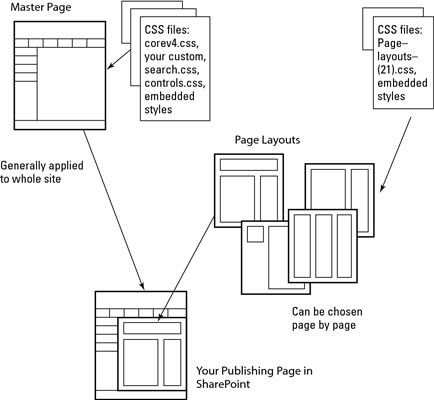
Teme: sheme boja SharePoint web-mjesta.
Ovisno o tome što brendirate na svojoj web-lokaciji, možda ćete ipak htjeti promijeniti ili prilagoditi temu uz glavnu stranicu jer je tema dalekosežna i shema boja primjenjuje se na izbornike, stranice sustava, vrpcu i tako dalje. koje posjetitelji možda neće vidjeti, ali vaši urednici sadržaja hoće. Odabir komplementarne sheme boja dovršava paket.
Naučite kako postaviti upite u Access bazi podataka uz jednostavne korake i savjete za učinkovito filtriranje i sortiranje podataka.
Tabulatori su oznake položaja u odlomku programa Word 2013 koje određuju kamo će se točka umetanja pomaknuti kada pritisnete tipku Tab. Otkrijte kako prilagoditi tabulatore i optimizirati svoj rad u Wordu.
Word 2010 nudi mnoge načine označavanja i poništavanja odabira teksta. Otkrijte kako koristiti tipkovnicu i miš za odabir blokova. Učinite svoj rad učinkovitijim!
Naučite kako pravilno postaviti uvlaku za odlomak u Wordu 2013 kako biste poboljšali izgled svog dokumenta.
Naučite kako jednostavno otvoriti i zatvoriti svoje Microsoft PowerPoint 2019 prezentacije s našim detaljnim vodičem. Pronađite korisne savjete i trikove!
Saznajte kako crtati jednostavne objekte u PowerPoint 2013 uz ove korisne upute. Uključuje crtanje linija, pravokutnika, krugova i više.
U ovom vodiču vam pokazujemo kako koristiti alat za filtriranje u programu Access 2016 kako biste lako prikazali zapise koji dijele zajedničke vrijednosti. Saznajte više o filtriranju podataka.
Saznajte kako koristiti Excelove funkcije zaokruživanja za prikaz čistih, okruglih brojeva, što može poboljšati čitljivost vaših izvješća.
Zaglavlje ili podnožje koje postavite isto je za svaku stranicu u vašem Word 2013 dokumentu. Otkrijte kako koristiti različita zaglavlja za parne i neparne stranice.
Poboljšajte čitljivost svojih Excel izvješća koristeći prilagođeno oblikovanje brojeva. U ovom članku naučite kako se to radi i koja su najbolja rješenja.








